Discord 백업 코드가 작동하지 않는 문제를 해결하는 4 가지 방법 (09.15.25)
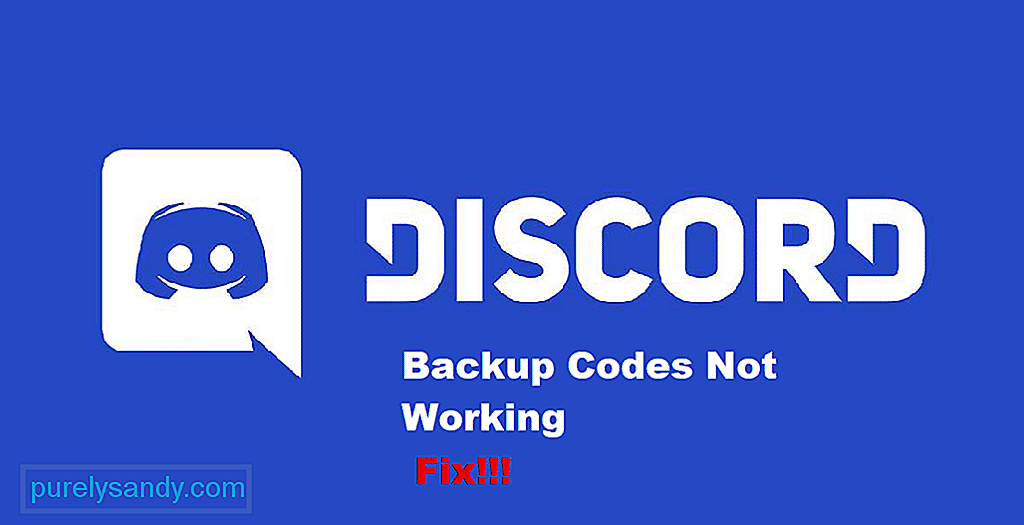 discord 백업 코드가 작동하지 않음
discord 백업 코드가 작동하지 않음 Discord는 사용자가 장치를 분실하거나 손상하여 새 장치로 전환해야하는 불행한 시나리오에서 모든 데이터를 다시 가져올 수있는 수단을 제공합니다. 다른 이유로 새 기기로 전환하고 모든 데이터를 함께 전송하고 싶은 경우에도 Discord 백업 코드 덕분에 가능합니다.
이러한 백업 코드는 다음과 같이 할 수 있습니다. Discord 설정의 설정을 통해 액세스 할 수 있지만 올바른 코드를 사용하더라도 작동하지 않는 경우가 있습니다. 현재 이러한 상황이 발생하는 경우 다소 일반적인 문제이므로 놀라실 필요가 없습니다. 문제를 해결하기 위해 수행 할 수있는 작업은 다음과 같습니다.
인기있는 Discord 레슨
Discord 데스크톱 앱을 통해 백업을 수행하는 동안이 문제가 발생하면 다음과 같은 문제가 발생합니다. 대다수의 사람들에게 적용되는 다소 간단한 솔루션입니다. 이 솔루션은 설정을 통해 데스크톱 앱에서 2FA 프로세스를 제거한 다음 다시 추가하면됩니다. 프로세스는 간단하며이를 시도하면 문제를 해결할 수 있습니다. 2FA를 다시 추가 한 다음 Discord에서받은 백업 코드를 사용해보십시오. 백업을 수행하고 원하는 모든 데이터를 얻을 수 있어야합니다.
많은 사람들이 아직 모든 옵션을 시도하지 않았는데도 코드가 작동하지 않는다고 생각합니다. 많은 Discord 사용자가 맞지 않는 8 자리 백업 코드를받습니다. 2FA 메뉴는 사용자에게 6 자리 코드를 추가 할 수있는 옵션 만 제공하므로이 코드는 적합하지 않습니다.
8 자리 코드도 있다면 문제를 해결하는 것이 곧 전체를 얻을 수 있습니다. 당신을 위해 훨씬 쉽습니다. 2FA 메뉴에는 다른 메뉴를 상징하기 위해 함께 정렬 된 3 개의 점이 있습니다. 이 3 개의 점을 클릭하면 대신 8 자리 코드를 입력 할 수있는 다른 유사한 메뉴로 리디렉션됩니다. 백업 코드를 입력하면 이제 제대로 작동합니다.
코드가 데스크톱 앱에서 작동하지 않는 경우 모바일 앱에서 코드가 작동하는지 확인하는 것이 좋습니다. 그 반대의 경우도 마찬가지입니다. Discord 웹 페이지에서도 작동하는지 확인하는 것이 좋습니다. 데스크톱 앱용 코드가 모바일 앱용 코드와 다른 경우가 있으며, 모든 플랫폼에있는 두 백업 코드를 모두 시도하고 어떤 코드가 작동하는지 확인해야합니다. 이렇게하면 반드시 코드가 작동하고 데이터도 검색 할 수 있어야합니다.
다른 모든 방법이 실패 할 경우 권장됩니다. Discord 지원에 문의하십시오. 애플리케이션 자체에서 제공하는 경우에도 Discord 백업 코드가 작동하지 않는 이유를 알려줄 수 있습니다. 특정 문제에 대한 해결책도 제공 할 수 있습니다.
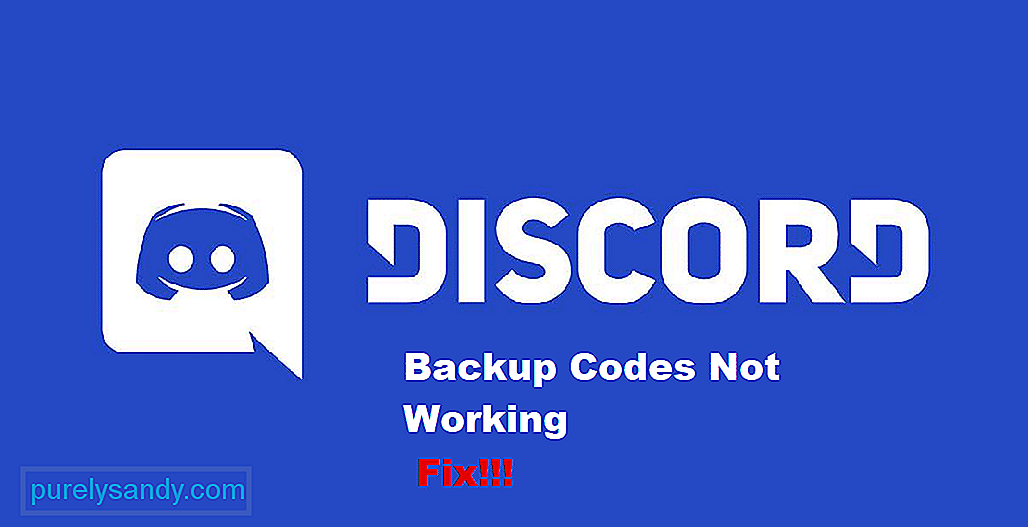
YouTube 비디오: Discord 백업 코드가 작동하지 않는 문제를 해결하는 4 가지 방법
09, 2025

